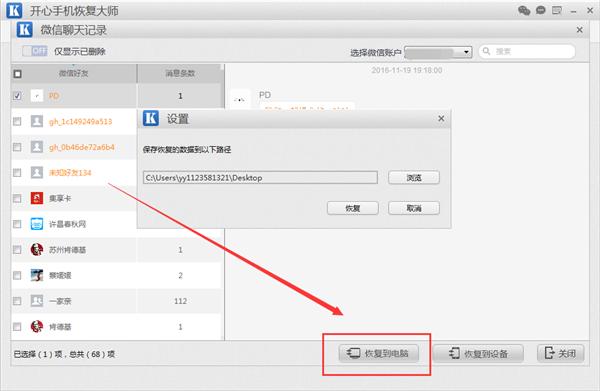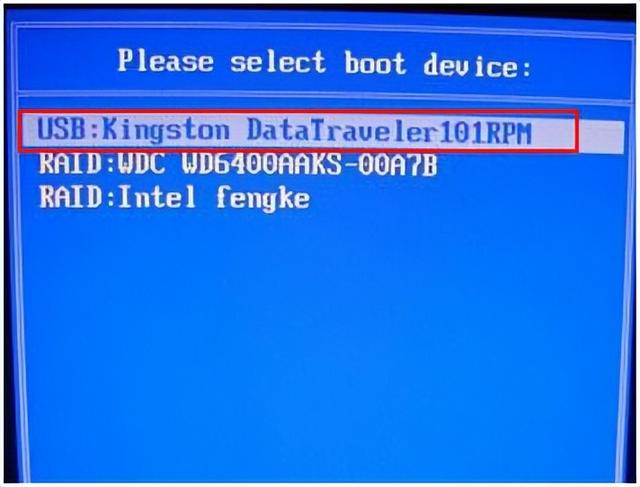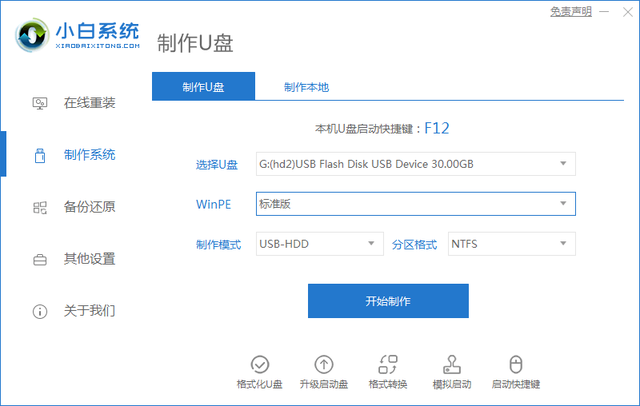如何把微信聊天记录导出来?现在微信是苹果手机中必不可少的一款软件,但是微信聊天记录被删除的情况却经常发生,也给大家带来了不少麻烦,那么如何把苹果手机微信聊天记录导出来呢?微信聊天记录存储在手机里,难免会被误删,因此想要更好的保存微信聊天记录,我们应该学会如何将微信聊天记录导出到电脑上形成备份,这样既可以很好地存储苹果手机微信聊天记录,在重要的微信聊天记录丢失的时候,我们也可以去电脑上进行查看,有备无患,下面我们就一起来看一下导出苹果手机微信聊天记录的详细过程吧。

导出iPhone微信聊天记录的准备工具:
开心手机恢复大师(官网:http://www.kxbox.com/)
苹果手机(iPad等其他iOS设备也可以)
电脑一台(Windows and Mac)
导出苹果手机微信聊天记录的详细图文攻略:
第一步:在自己的常用电脑上下载开心手机恢复大师(下载地址:http://www.skycn.com/soft/appid/1010414.html)软件,最好是去官网下载最新版本的,还没有捆绑下载,只是要注意一下不要下错版本;
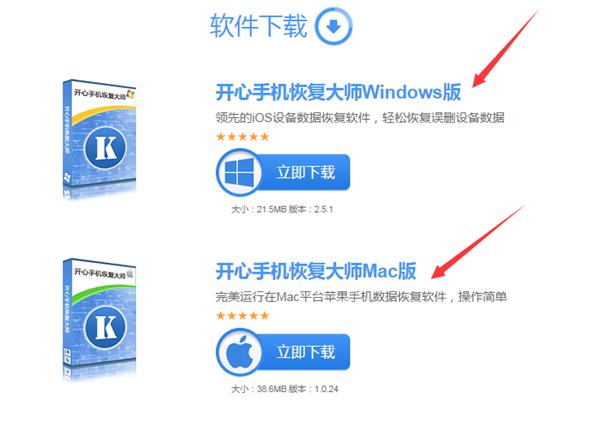
第二步:运行开心手机恢复大师,之后将手机用数据线连接到电脑上,如果是第一次连接的话,我们需要在手机上面点击信任此电脑的按钮;当手机连接成功之后我们就可以直接在下方点击“开始”按钮,就可以进入到下一步恢复界面了;
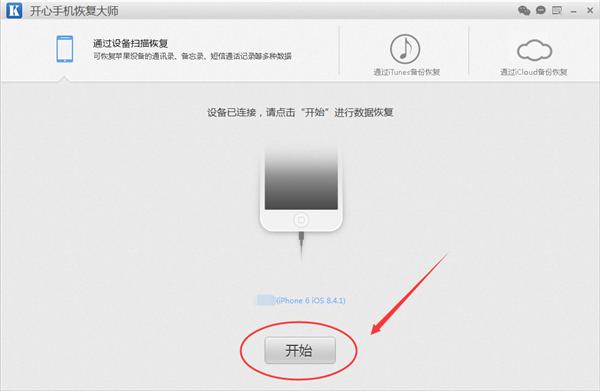
第三步:这时候我们可以就进入到第一模式下的数据恢复模式了,可以看到有很多数据项图标:微信聊天记录,通讯录,备忘录,照片等等,现在我们只要找到“微信聊天记录”的图标点击就可以了;
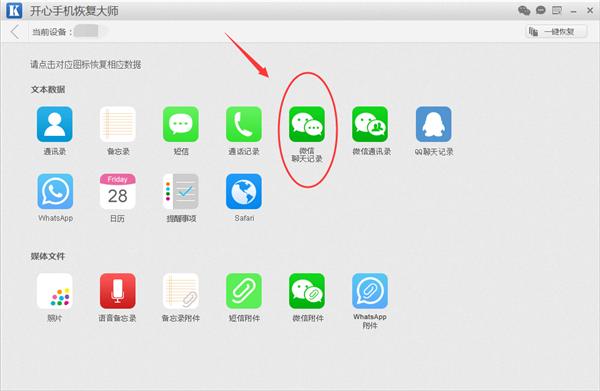
第四步:点击之后,软件会自动进入到扫描分析阶段,大概经过3-5分钟,扫描就会结束,我们就可以预览到微信聊天记录的列表了,我们可以看到已经删除的橙色的字体的微信聊天记录,以及黑色字体的未删除的聊天记录;
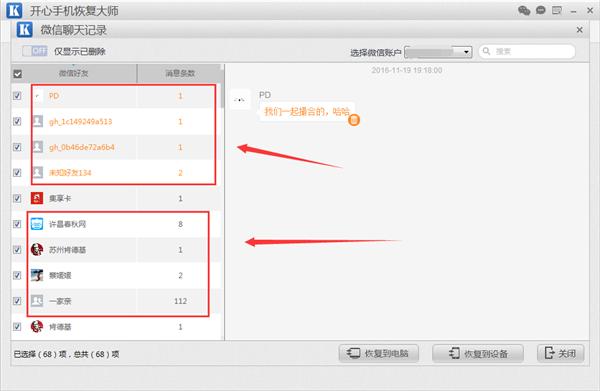
第五步:最后在左侧方框中勾选想要导出的微信聊天记录,勾选好了之后点击右下角的“恢复到电脑”按钮,就可以把这些记录导出到电脑上保存了。